Система управления базами данных MS AccessФОРМИРОВАНИЕ СЛОЖНЫХ ЗАПРОСОВ
задание 1. Формирование запросов на выборку
1. На основе таблицы teachers создайте простой запрос на выборку, в котором должны отображаться фамилии, имена, отчества преподавателей и их должность.
2. Данные запроса отсортируйте по должностям.
3. Сохраните запрос.
4. Создайте запрос на выборку с параметром; в запросе должны отображаться фамилии, имена, отчества преподавателей и преподаваемые ими дисциплины; в качестве параметра задайте Фамилию преподавателя; выполните этот запрос для преподавателя Гришина.
ТЕХНОЛОГИЯ РАБОТЫ
1. Для создания простого запроса:
· откройте вкладку Создание; нажмите кнопку Мастер запросов;
· в окне Новый запросвыберитеПростой запрос, как показано на рисунке:

· в появившемся окне в поле Таблицы и запросы выберите таблицу teachers; в поле Доступные полявыберите последовательно поля: Фамилия, Имя, Отчество, Должность, как показано на рисунке:

· в поле Задайте имя запроса введите новое имя Должности преподавателей, как показано на рисунке ниже; нажмите Готово;

· таблица с результатами запроса показана на рисунке:

2. Поместите курсор в любую строку поля Должность; на вкладке Главная нажмите кнопку Сортировка по убыванию как показано на рисунке:

3. Сохраните базу данных.
4. Для создания запроса на выборку с параметром:
· создайте запрос на выборку для следующих полей таблицы teachers: Фамилия, Имя, Отчество, Дисциплина; создание запроса аналогично тому, как это делалось в п.1;
· задайте имя запроса: Преподаваемые дисциплины; результаты запроса показаны на рисунке
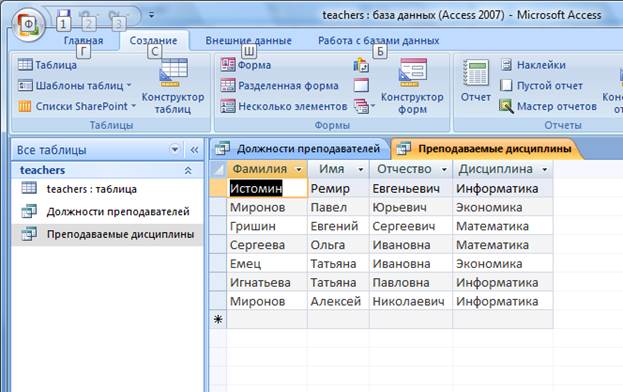
· перейдите в режиме конструктора, щёлкнув правой кнопкой мышки по запросу Преподаваемые дисциплины в левой панели и выбрав пункт Конструктор;
- в строке параметра Условия отбора для поля Фамилия введите фразу: [Введите фамилию преподавателя], как показано на рисунке:
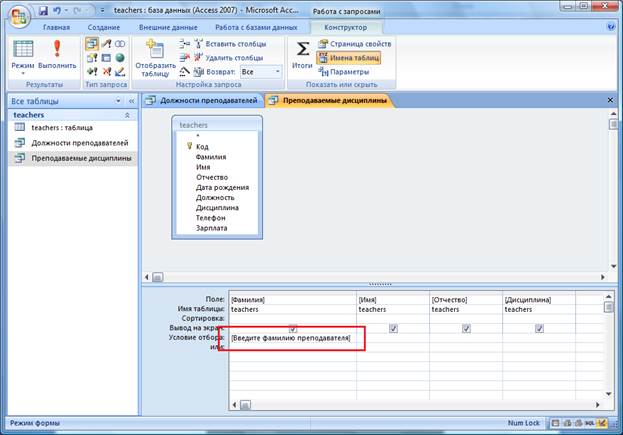
· выполните запрос, сделав двойной щелчок по запросу Преподаваемые дисциплины в левой панели:
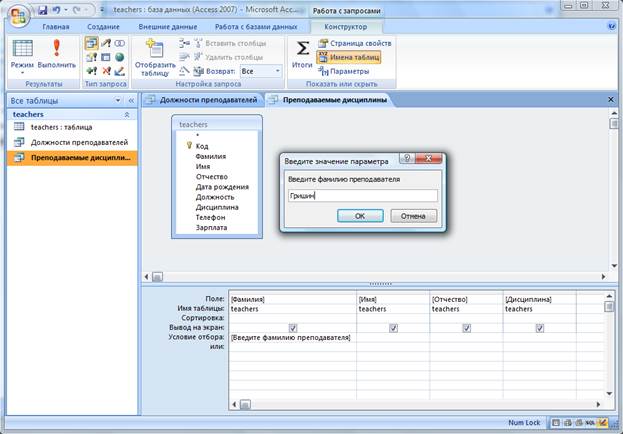
Результаты запроса показаны ниже:

· Сохраните запрос. Закройте окно запроса.
задание 2. Создание отчета с группировкой данных по должностям
На основе таблицы teachersсоздайте отчет с группировкой данных по должностям
ТЕХНОЛОГИЯ РАБОТЫ
1. На вкладке Создать нажмите кнопку Мастер отчетов; выберите в качестве источника данных таблицу teachers, а также поля, которые будут присутствовать в отчете (выбираются все поля с помощью кнопки >>) и нажмите Далее: 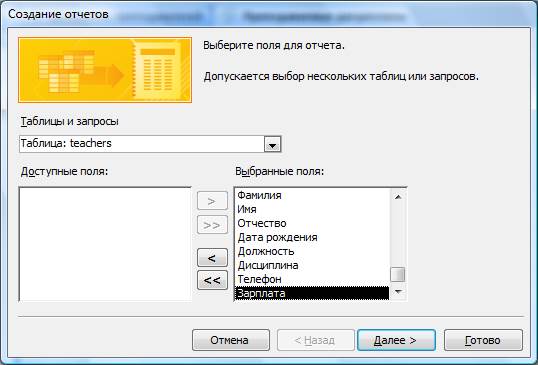
2. В окне Создание отчетовприсутствует перечень выбранных полей; выделите поле Должность двойным щелчком мыши - таким образом задается группировка данных по должности, результат показан на рисунке ниже:
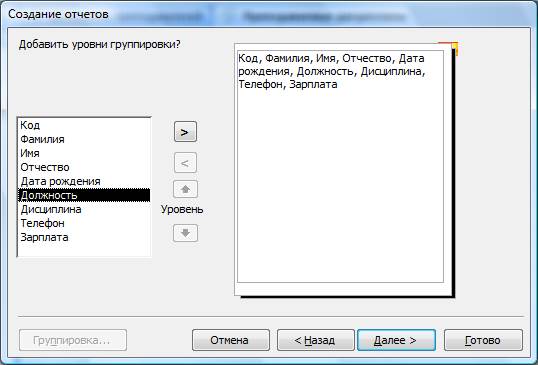
3. Нажмите Далее. Порядок сортировки и вычисления, выполняемые для записей, задавать не будем.

5. Выберите вид макета для отчета, как показано на рисунке:
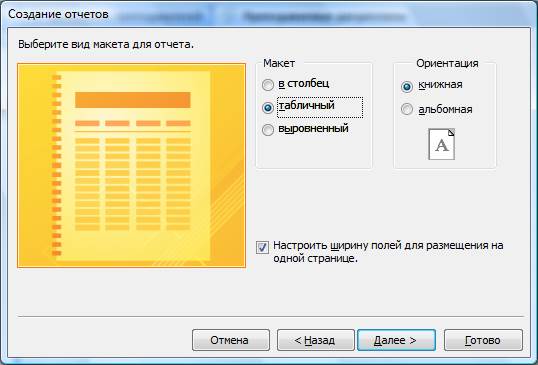
6. Выберите требуемый стиль отчета Обычный.
7. Задайте имя отчета Преподаватели и просмотрите отчет:
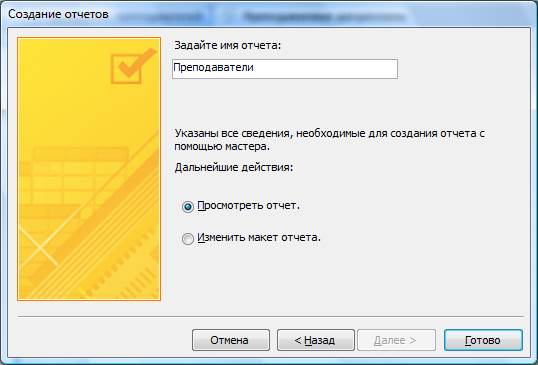
8. Вид полученного отчета показан на рисунке:
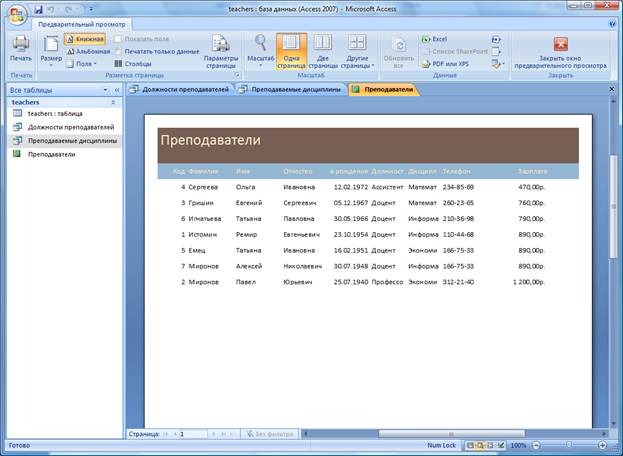
Система управления базами данных MS AccessФОРМИРОВАНИЕ СЛОЖНЫХ ЗАПРОСОВ
В перекрестном запросе отображаются результаты статистических расчетов (например, суммы, количество записей, средние значения), выполненных по данным из одного поля таблицы. Например, необходимо вычислить средний стаж работы ассистентов, доцентов и профессоров, работающих на разных кафедрах. Перекрестный запрос создает таблицу, в которой заголовками строк будут служить должности, заголовками столбцов - названия кафедр, а в ячейках будут рассчитаны средние значения стажа преподавателей.
Запрос на изменение - это запрос, который за одну операцию вносит изменения в несколько записей. Существует четыре типа запросов на изменение: на удаление, обновление, добавление записей, а также на создание таблицы:
· запрос на удаление удаляет группу записей, удовлетворяющих заданным условиям, из одной или нескольких таблиц; с помощью запроса на удаление можно удалять только всю запись, а не отдельные ее поля;
· запрос на обновлениезаписей вносит общие изменения в группу записей одной или нескольких таблиц;
· запрос на добавление добавляет группу записей из одной или нескольких таблиц в конец одной или нескольких таблиц;
· запрос на созданиетаблицы создает новую таблицу на основе всех или части данных из одной или нескольких таблиц.
задание
1. Разработайте запрос с параметрами о студентах заданной группы, в котором при вводе в окно параметров номера группы (151 или 152) на экран должен выводиться состав этой группы. Используйте базу данных dekanat.
2. Создайте запрос, в котором выводятся оценки студентов заданной группы по заданной дисциплине.
3. Создайте перекрестный запрос, в результате которого создается выборка, отражающая средний балл по дисциплинам в группах.
4. Разработайте запрос на увеличение на 10% заработной платы тех преподавателей, которые получают менее 500 руб.
5. Создайте запрос на удаление из базы данных отчисленного студента гр. 152 Перлова Кирилла Николаевича.
6. Разработайте запрос на создание таблицы отличников; отличниками считаются студенты, набравшие за четыре экзамена 20 баллов.
7. Для запросов Группа и Оценки группыразработайте формы для удобного просмотра данных.
ТЕХНОЛОГИЯ РАБОТЫ
1. Для создания запроса с параметрами о студентах заданной группы:
· создайте простой запрос на основании таблицы students, выбрав все поля таблицы; выведите все поля таблицы (подробный отчет); задайте имя запроса Группа;
· перейдите в режим конструктора; в строке Условия отбора для поля Номер группы введите фразу: [Введите номер группы]; откройте запрос двойным щелчком по названию в левой панели:
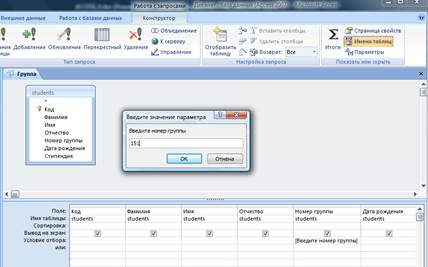
· Сохраните запрос и закройте таблицу запроса. Выполните запрос Группа со значением параметра 152; просмотрите результаты запроса.
3. Для создания запроса, в котором выводятся оценки студентов заданной группы по заданной дисциплине:
· создайте простой запрос на основании таблицы students, выбрав поля Фамилия,Имя,Отчество,Номер группы; в таблицеdisciplines выберите поле Название дисциплины; в таблице grades выберите поле Оценка; таким образом сформированы шесть полей запроса, связанных между собой посредством схемы данных;
- выберите подробный отчет; введите имя запроса Оценки группы и измените макет запроса;
· в строке Условия отбора для поля Номер группы введите фразу: [Введите номер группы], в строке Условия отбора для поля Название дисциплины введите фразу: [Введите название дисциплины]:
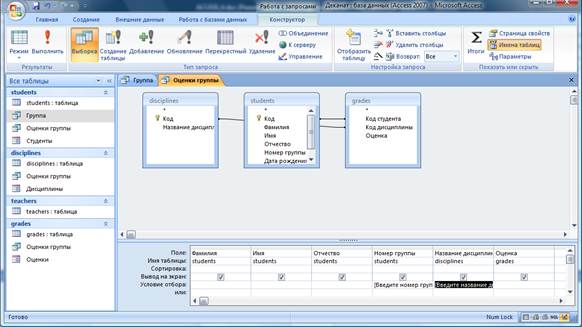
· выполните запрос для группы 152 и дисциплины Информатика; результаты запроса показаны на рисунке:
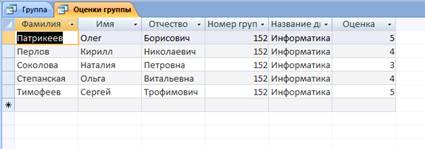
- сохраните запрос и закройте таблицу запроса.
4. Для создания перекрестного запроса на выборку, отражающую средний балл по дисциплинам в группах:
- создайте простой запрос на основе таблицы students (поле Номер группы), таблицы disciplines(поле Название дисциплины), таблицы grades (поле Оценка); выберите подробный отчет и задайте имя запроса Оценки по дисциплинам в группе; полученная таблица запроса показана на рисунке:

- сохраните запрос и закройте таблицу запроса;
- создайте перекрестный запрос, выбрав на вкладке Создать пункт Мастер запросов, в мастере выберите Перекрестный запрос;
- выберите запрос Оценки по дисциплинам в группе; выберите последовательно поля: Название дисциплины (Далее >) и Номер группы(Далее >); выберите функцию Среднее, как показано на рисунке:

· введите название запроса Средние оценки и нажмите кнопку Готово. Откроется таблица перекрестного запроса:

· сохраните запрос и закройте таблицу запроса.
4. Для создания запроса на изменение заработной платы преподавателей:
· создайте простой запрос на основе таблицы teachers, поля Зарплата; выберите подробный отчет и задайте имя запроса Изменение зарплаты;
· измените макет запроса; в строке Условия отбора введите <500
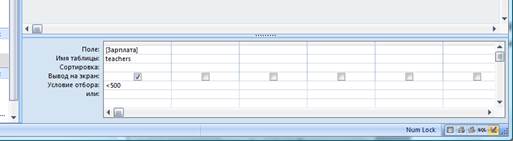
- на вкладке Конструктор выберите пункт Обновление; в строке Обновление в поле Зарплата введите значение [Зарплата]*1,1
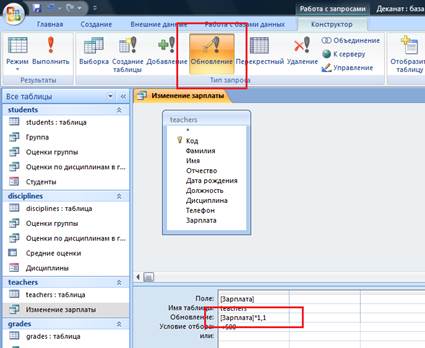
· выполните запрос, подтвердив готовность на обновление данных;
· сохраните и закройте запрос;
· откройте таблицу teachers и просмотрите изменение заработной платы у преподавателей, получавших менее 500 р.
5. Для создания запроса на удаление из базы данных студента гр. 152
Перлова Кирилла Николаевича:
· создайте простой запрос на основании таблицы students, выбрав поля Фамилия,Имя,Отчество,Номер группы; выберите подробный отчет; задайте имя запроса Отчисленные студенты; измените макет запроса;
· в окне запроса на выборку в строке Условия отбора введите: в поле Фамилия - Перлов, в поле Имя - Кирилл, в поле Отчество - Николаевич, в поле Номер группы - 152;
· на вкладке Конструктор выберите режим Удаление; перейдите в режим таблицы и проверьте правильность введенных условий отбора;
· перейдите в режим конструктора, на вкладке Конструктор выберите пункт Выполнить;
· сохраните запрос; откройте форму Студенты и удостоверьтесь в удалении записи о студенте Перлове.
6. Для создания таблицы отличников:
- создайте простой запрос на основании таблицы students, выбрав поля Фамилия,Имя,Отчество,Номер группы, и таблицы grades (поле Оценка); выберите подробный отчет; задайте имя запроса Отличники; измените макет запроса;
- на вкладке Конструктор выберите команду Итоги; в строке Групповые операции поля Оценка выберите функцию SUM (для создания этого запроса воспользуемся групповой операцией; операция SUM позволит просуммировать оценки студентов по всем дисциплинам);
· в строке Условия отбора поля Оценка введите 20, как показано ниже:
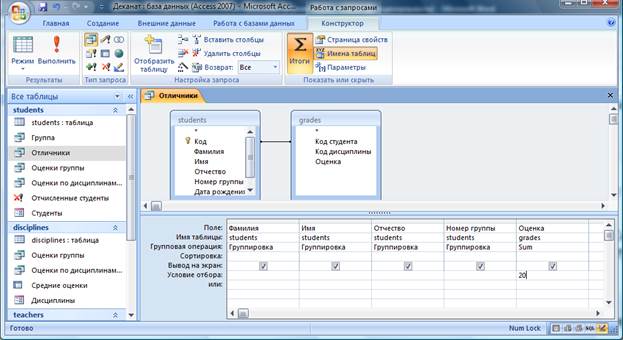
- просмотрите создаваемую таблицу;
- перейдите в режим конструктора; на ленте Конструктор выполните Создание таблицы; в текущей базе данных создайте таблицу с именем Студенты-отличники;
- сохраните и закройте запрос на создание таблицы;
· в левой панели откройте запрос Отличники:

- подтвердите создание новой таблицы с выбранными записями;
- откройте полученную таблицу Студенты-отличники и проверьте правильность данных в таблице.
Дата добавления: 0000-00-00; просмотров: 1393;
